- Scoprire EaseUS
- Chi Siamo
- Recensioni & Premi
- Contatta EaseUS
- Rivenditore
- Affiliato
- Mio Conto
- Sconto Education
Sommario della pagina
Scopri L'autore
Aggiornato nel 11/11/2025
| Soluzioni realizzabili | Risoluzione dei problemi passo dopo passo |
|---|---|
| Metodo 1. Creare direttamente una nuova partizione | Passaggio 1. Collega o inserisce la scheda USB/SD nel computer; Passaggio 2. Vai su "Questo PC", fai clic con il pulsante destro del mouse e scegli... Passaggi completi |
| Metodo 2. Ripristinare la partizione dal master di partizione USB non allocato | Passaggio 1. Collega il dispositivo di archiviazione esterno al computer per il ripristino della partizione persa. Per cominciare... Passaggi completi |
Si applica a: USB, scheda SD, pen drive e altri dispositivi di archiviazione rimovibili
Problema: la scheda USB/SD smette di funzionare, mostrando come non allocata
Hai mai incontrato questo problema che la tua scheda SD o unità USB mostra improvvisamente come non allocata o addirittura smette di funzionare sul tuo PC? Successivamente, non è possibile né accedere ai dati né salvarne di nuovi su di essi. Molti utenti hanno riscontrato il problema che un dispositivo di archiviazione usato, come un disco rigido, USB, scheda SD o pen drive, manca in Esplora file ed è contrassegnato come "Non allocato" in Gestione disco, il che è piuttosto confuso e fastidioso.
Cos'è lo spazio non allocato su una scheda USB/SD
"Non allocato" è uno stato che indica che questa parte di spazio sul dispositivo di archiviazione non è stata ancora formattata e partizionata e quindi non è pronta per l'archiviazione dei dati. Non è possibile né accedere allo spazio non allocato sotto le unità del computer né scrivere dati su di esso. Per utilizzare lo spazio non allocato, puoi creare una nuova partizione utilizzando lo spazio o aggiungerla a una partizione esistente.
Quando vedrai lo spazio non allocato
Come accennato, lo spazio che non viene assegnato a una partizione da Windows è chiamato "spazio non allocato". Pertanto, lo spazio su un disco appena inizializzato o lo spazio lasciato libero verrà visualizzato come "Non allocato". Anche una partizione esistente su un disco rigido, disco rigido esterno, USB, scheda SD o altri dischi rimovibili può diventare spazio non allocato dopo alcune operazioni.
Perché una scheda USB/SD diventa improvvisamente non allocata
I motivi più comuni sono la cancellazione e l'attacco di virus. Ad esempio, potresti eliminare accidentalmente la partizione sull'USB o alcuni programmi lo fanno per te. È anche possibile che stavi eseguendo alcune operazioni che richiedevano l'eliminazione di partizioni ma non te ne sei reso conto. Inoltre, non sorprende che gli attacchi di virus dannosi possano portare a vari risultati negativi, tra cui una USB non allocata.
In tali casi, la perdita di dati coincide sempre con la modifica della partizione in spazio non allocato. Fortunatamente, puoi riparare una scheda USB o SD non allocata e recuperare facilmente i tuoi file.
Come riparare e riparare una scheda USB/SD non allocata
A seconda che sia necessario eseguire il ripristino dei dati, ci saranno diverse soluzioni per te.
Metodo 1. Creare direttamente una nuova partizione
Se l'USB è nuovo di zecca o non hai intenzione di eseguire il ripristino dei dati, puoi creare una nuova partizione utilizzando direttamente lo spazio allocato per renderlo utilizzabile.
Per creare una partizione utilizzando lo spazio non allocato su una scheda USB/SD:
Passaggio 1. Collega o inserisce la scheda USB/SD nel computer.
Passaggio 2. Vai su "Questo PC", fai clic con il pulsante destro del mouse e scegli "Gestisci"> "Gestione disco".
Passaggio 3. Fai clic con il pulsante destro del mouse sullo spazio non allocato e scegli "Nuovo volume semplice".
Passaggio 4. Segui la procedura guidata per completare il processo rimanente.
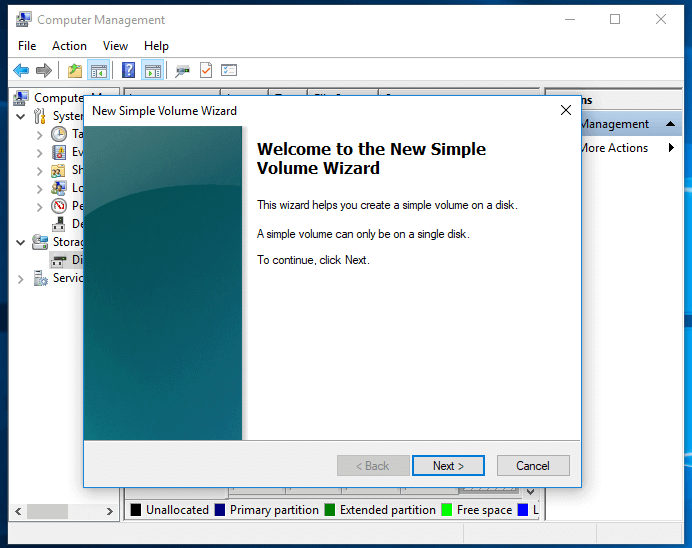
Metodo 2. Ripristinare la partizione dall'USB non allocato
Tuttavia, se si tenta di riparare una scheda USB o SD usata che contiene file preziosi e viene inaspettatamente non allocata, è necessario eseguire il ripristino dei dati.
Per ripristinare contemporaneamente sia i file che la partizione sull'USB, esegui un ripristino della partizione utilizzando lo strumento di partizione: EaseUS Partition Master è una scelta praticabile per te. EaseUS Partition Master ripristinerà sia i dati che la partizione per te dallo spazio non allocato sulla scheda USB o SD. Pertanto, ti risparmia i passaggi per creare un volume manualmente. (Oppure potresti voler recuperare i dati solo dallo spazio non allocato e quindi creare un volume come preferisci.)
Per riparare lo spazio non allocato sulla scheda USB/SD:
Passo 1. Apri EaseUS Partition Master e clicca su "Recupera partizione" nel menù in alto. Apparirà una finestra che ti chiederà di selezionare un disco nel quale cercare le partizioni perse. Quindi seleziona il disco e clicca "Nuova scansione".
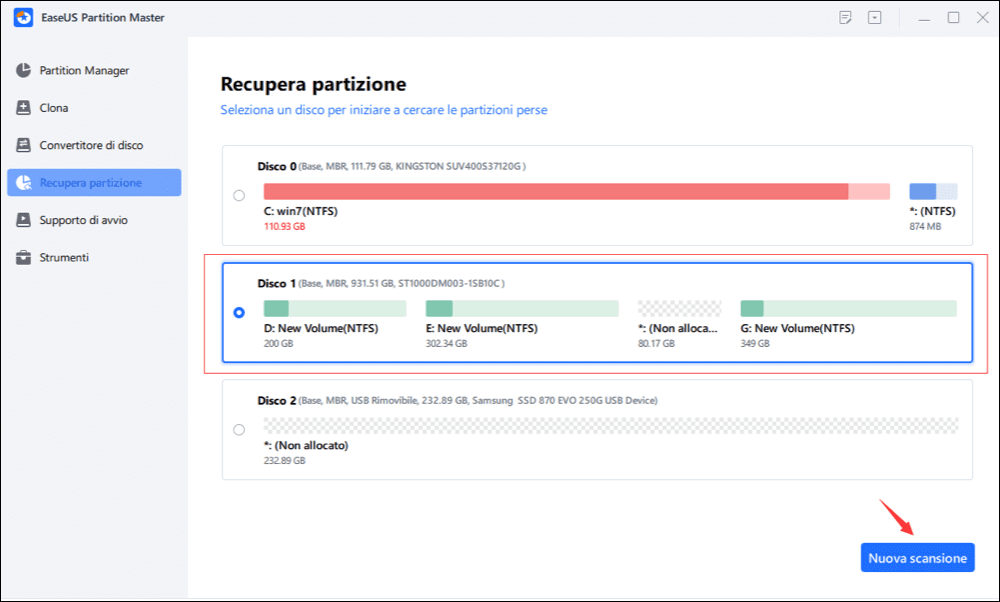
Passo 2. Partirà subito un'analisi veloce. Puoi mettere in pause il procedimento cliccando su "Procedi" in ogni momento quando apparirà la partizione perduta per iniziare a ripristinare i dati.
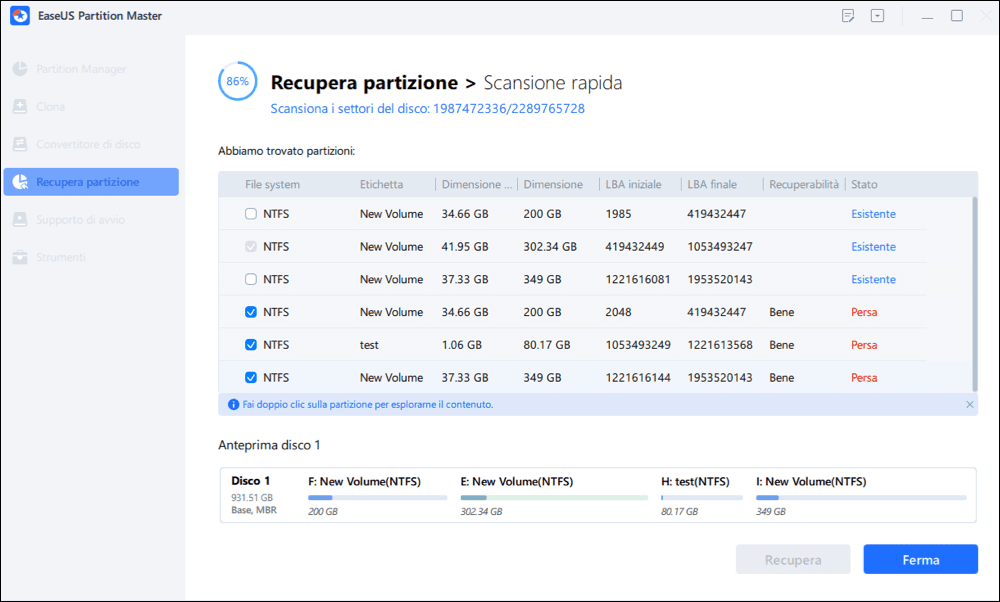
Puoi cliccare due volte sulla partizione che stavi cercando per un'anteprima dei contenuti.
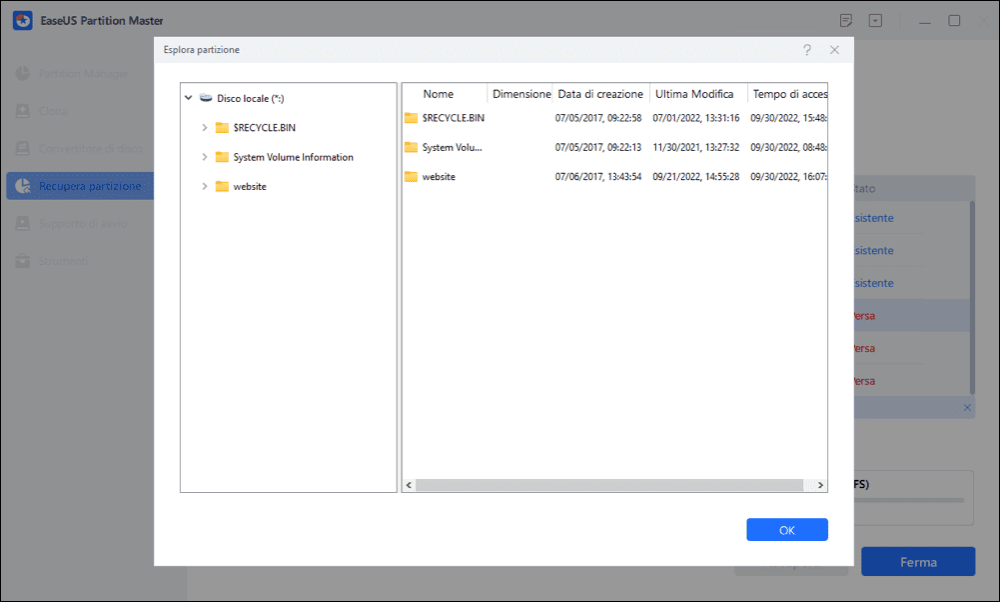
Passo 3. Non appena la partizione verrà ritrovata, clicca su "Recupera ora". Oppure, vai avanti con "Continua la scansione" per ripristinare altri dati perduti.
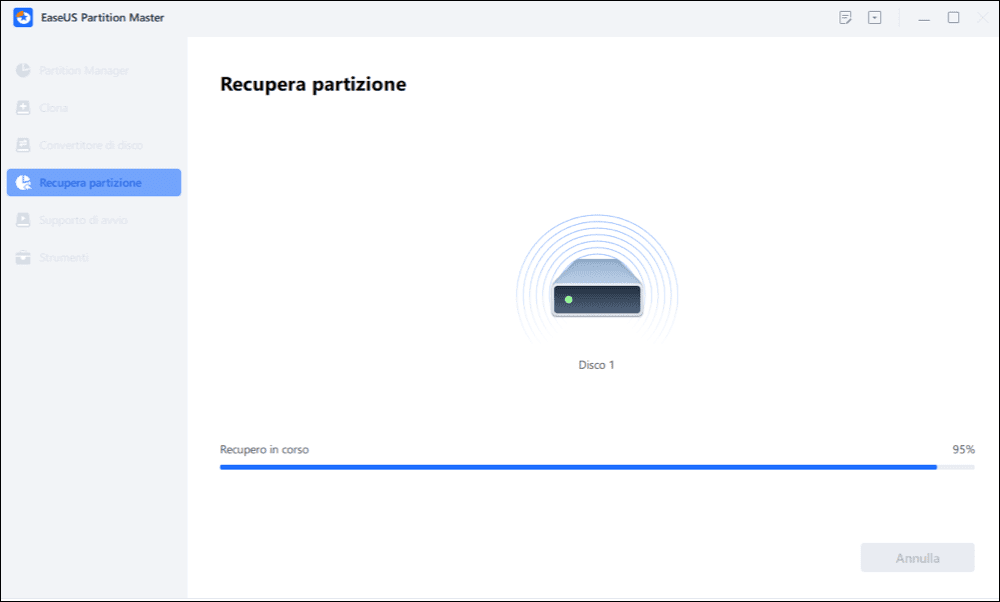
Passo 4. Dopo il procedimento di ripristino, clicca su "Fine". La tua partizione dovrebbe riapparire nel disco.
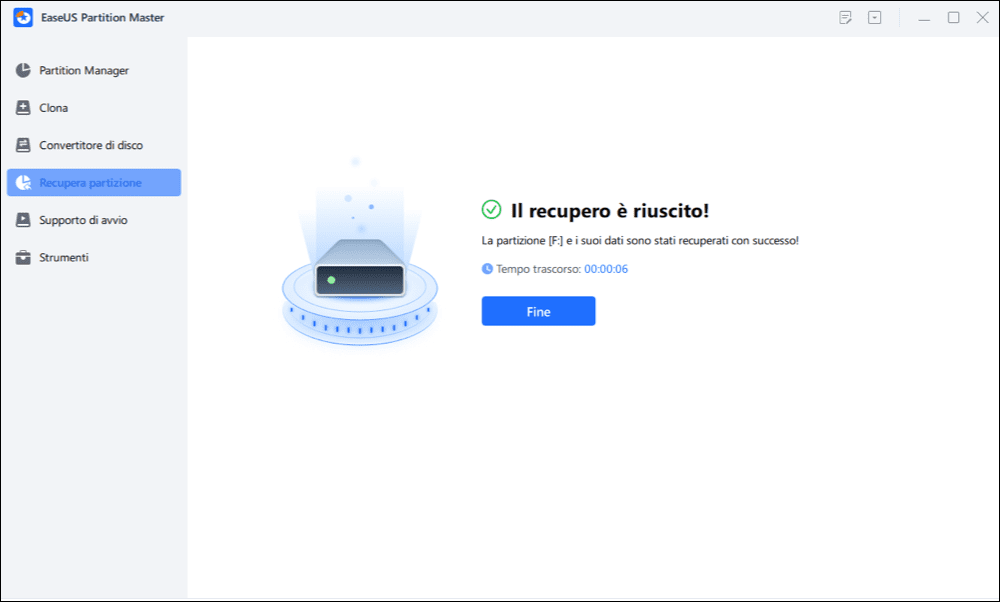
Base di conoscenza: spazio non allocato VS spazio libero
Sia lo spazio non allocato che lo spazio libero che vedi in Gestione disco sono spazi inutilizzabili. Quando riduci una partizione logica, otterrai spazio libero, mentre una partizione primaria lo spazio non allocato. Sulla base delle informazioni, puoi facilmente concludere che sono identici e che sia lo spazio non allocato che lo spazio libero sono in realtà spazio "non allocato".
Inoltre, lo spazio libero può anche riferirsi allo spazio inutilizzato in una partizione, disco o dispositivo di archiviazione esterno esistente. È utilizzabile rispetto al blocco contrassegnato come spazio libero in Gestione disco.
La linea di fondo
In conclusione, è possibile riparare una scheda USB/SD/pen drive non allocata stabilendo un nuovo volume. Una cosa che devi considerare è se devi recuperare i dati dallo spazio non allocato. Se lo fai, usa un software come EaseUS Partition Master per ripristinare la tua partizione (inclusi i dati) o usa EaseUS Data Recovery Wizard per recuperare solo i dati dal disco rimovibile non allocato.
Come possiamo aiutarti
Scopri L'autore
Pubblicato da Aria
Aria è una fan della tecnologia. È un onore essere in grado di fornire soluzioni per i tuoi problemi con il computer, come il backup dei file, la gestione delle partizioni e problemi più complessi.
Recensioni dei Prodotti
-
Mi piace il fatto che le modifiche apportate con EaseUS Partition Master Free non vengano immediatamente applicate ai dischi. Rende molto più semplice immaginare cosa accadrà dopo aver apportato tutte le modifiche. Penso anche che l'aspetto generale di EaseUS Partition Master Free renda semplice qualsiasi cosa tu stia facendo con le partizioni del tuo computer.
Scopri di più -
Partition Master Free può ridimensionare, spostare, unire, migrare e copiare dischi o partizioni; convertire disco tra logico e primario, modificare etichetta, deframmentare, controllare ed esplorare la partizione; e altro ancora. Un aggiornamento premium aggiunge supporto tecnico gratuito e la possibilità di ridimensionare i volumi dinamici.
Scopri di più -
Non eseguirà l'immagine calda delle tue unità né le allineerà, ma poiché è abbinato a un gestore delle partizioni, ti consente di eseguire molte attività contemporaneamente, invece di limitarti a clonare le unità. Puoi spostare le partizioni, ridimensionarle, deframmentarle e altro ancora, insieme agli altri strumenti che ti aspetteresti da uno strumento di clonazione.
Scopri di più
Articoli Relativi
-
Risolto - Errore file system (-2147219196) - Correzione 2 che funziona meglio🔥
![author icon]() Aria/11/11/2025
Aria/11/11/2025 -
[Come fare] Formattare disco da MBR a GPT con DiskPart in Windows 10
![author icon]() Aria/11/11/2025
Aria/11/11/2025 -
Download gratuito | Software per controllare lo stato di SSD 2025
![author icon]() Anna/11/11/2025
Anna/11/11/2025 -
Eseguire test di velocità della scheda SD su Windows 10/11 [Tutorial semplice]
![author icon]() Aria/11/11/2025
Aria/11/11/2025
EaseUS Partition Master

Gestisci le partizioni e ottimizza i dischi in modo efficiente
